ハブ(HUB)を接続したときに通信が確立されない
ハブをAtermのETHERNETポートに接続したときに、LANランプが消灯または緑点滅になってしまい、通信が確立されない場合があります。
参考
パソコンに実装されたLANボード/カードの接続時に通信が確立されない場合は、「パソコンのLANボード/カード接続時に通信が確立されない」をご参照ください。
原因
Atermをハブに接続するときに、通信速度や通信方法の自動調整(オートネゴシエーション)を行います。
ハブが電気的に歪んだ信号を送出すると、場合によっては、Atermが正常な信号として認識できず、自動調整に失敗し、LANランプが消灯または緑点滅します。
なお、当現象は自動調整時のみ発生するため、通信速度を固定する(自動調整を行わない)ことで通信ができることが確認済です。
対策
ハブの電源を入れて数分後に、電源を数回オフ/オンすることで、ほとんどの場合復旧します。
また、一度接続されれば、電源をオフ/オンしない限り状態は保持され、途中で切断されることはありません。
上記対策で、うまく動作しない場合は、AtermのLANインタフェース速度を固定してご使用ください。手順は以下のとおりです。
※OSがWindows(R) XPの場合を例に説明しています。
設定手順
手順に入る前に、Atermとパソコンを添付のETHERNETケーブルで接続しておいてください。
1.WWWブラウザ(InternetExplorer「インターネットエクスプローラ」など)を開いて、「http://web.setup/」と入力します。
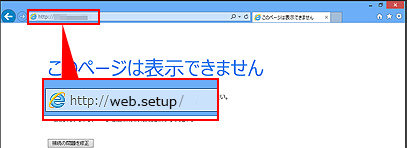
参考
- AtermのIPアドレス「http://192.168.0.1/」(工場出荷値)でも入力可能です。
- オフラインでInternetExplorer(インターネットエクスプローラ)を使用していると、「要求されたページは、オフラインで使用できません。」というメッセージが表示されます。表示された場合は、「接続」ボタンを選択してください。
![]()
2.「web.setupに接続」と表示されましたら、ユーザー名に半角小文字で「admin」と入力、パスワードを入力して、「OK」ボタンを選択します。
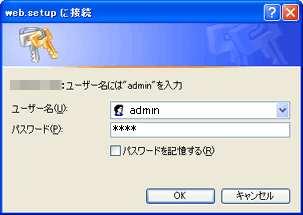
![]()
3.クイック設定Webが開きましたら、左メニューの「詳細設定」から「高度な設定」を選択します。
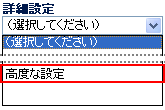
![]()
4.「高度な設定」画面が表示されましたら、「LAN側 伝送速度/伝送モード」から「100Mbps/半二重」もしくは「10Mbps/半二重」を選択して、「設定」ボタンを選択します。
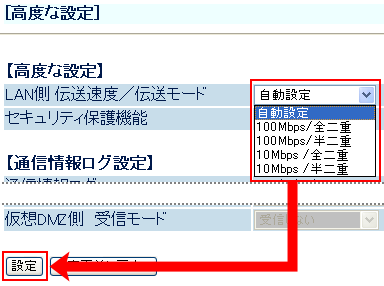
![]()
5.「登録内容を変更しました。」と緑色で表示されましたら、左メニューの「登録」ボタンを選択します。
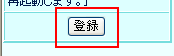
![]()
6.「再起動をします。よろしいですか?」と表示されましたら、「OK」ボタンを選択します。
![]()
7.「再起動中です。」と表示されましたら、「OK」ボタンを選択して、WWWブラウザを閉じてください。再起動が完了いたしましたら、設定は終了です。
画面を閉じたあとは、一度Atermとハブの電源を入れ直してください。